
So drehen Sie Text in PS: Öffnen Sie zuerst die Datei, die bearbeitet werden muss, und drücken Sie dann die Tastenkombination „Strg+T“, um sie einzugeben Geben Sie den Status der freien Transformationsebene schließlich ein. Der Rotationswinkel kann den Text genau drehen.

Die Betriebsumgebung dieses Tutorials: Windows 7-System, Dell G3-Computer, Adobe Photoshop CS6-Software.
Empfohlen: „PS-Tutorial“
Option zum Öffnen des Dateimenüs (Tastenkombination Strg+O), um die Datei zu öffnen, die bearbeitet werden muss:
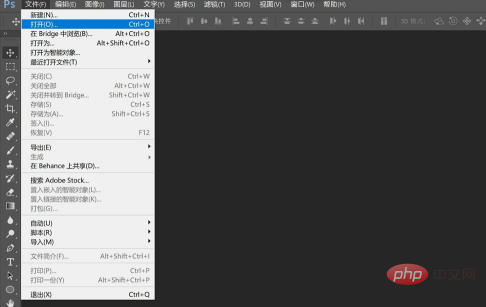
Wählen Sie die Textebene aus, die in der Ebene gedreht werden muss Bedienfeld:
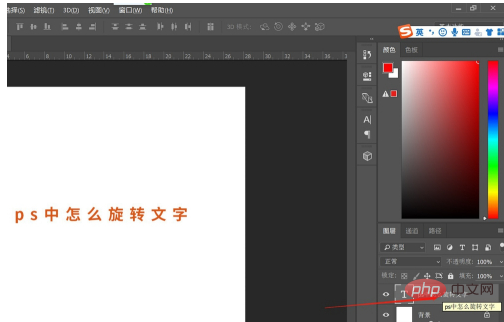
Drücken Sie die Tastenkombination Strg+T, um in den Zustand der freien Transformationsebene zu gelangen.
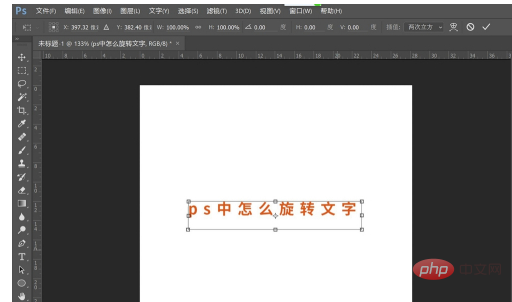
Geben Sie im Zustand der freien Transformation den Winkel ein, der zum genauen Drehen des Textes erforderlich ist.
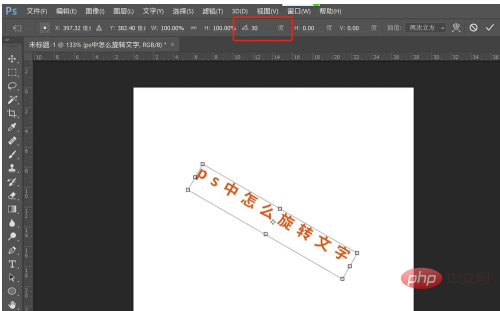
Bewegen Sie die Maus in die Ecke des Textes und ziehen Sie, um den Text zu drehen und so die Drehung zu optimieren:
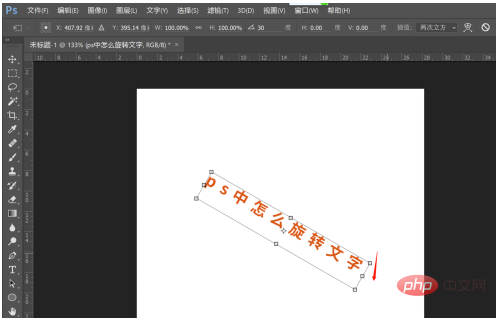
Klicken Sie mit der rechten Maustaste auf den Text und wählen Sie „Horizontal spiegeln“, um den Text horizontal nach links und rechts zu spiegeln:
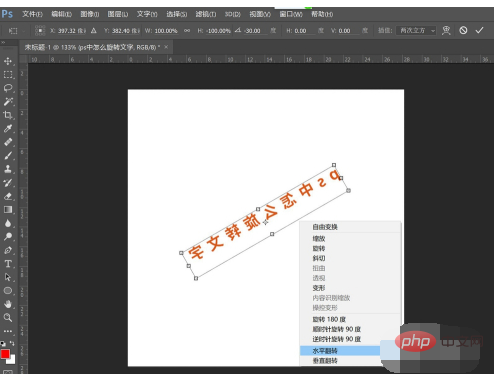
Klicken Sie mit der rechten Maustaste auf den Text und wählen Sie Vertikal spiegeln. Sie können den Text vertikal nach oben und unten spiegeln. Wenn Sie fertig sind, drücken Sie die Eingabetaste, um den Status frei zu ändern
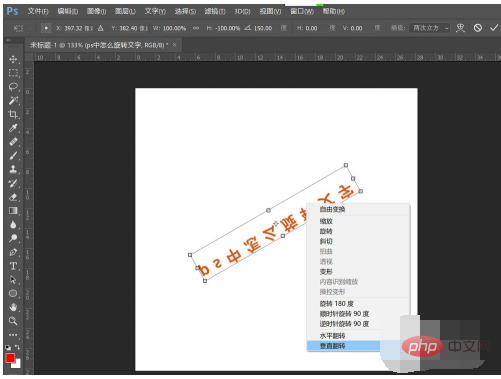
Das obige ist der detaillierte Inhalt vonSo drehen Sie Text in PS. Für weitere Informationen folgen Sie bitte anderen verwandten Artikeln auf der PHP chinesischen Website!
 So zeichnen Sie gepunktete Linien in PS
So zeichnen Sie gepunktete Linien in PS
 ps ausgewählten Bereich löschen
ps ausgewählten Bereich löschen
 ps Vollbild-Tastenkombination beenden
ps Vollbild-Tastenkombination beenden
 PS Farbeimer-Tastenkombinationen
PS Farbeimer-Tastenkombinationen
 So ändern Sie die Größe von Bildern in PS
So ändern Sie die Größe von Bildern in PS
 So ändern Sie die Farbe des PS-Pinsels
So ändern Sie die Farbe des PS-Pinsels
 So machen Sie den Hintergrund in PS transparent
So machen Sie den Hintergrund in PS transparent
 PS Kanten-Tastenkombinationen anpassen
PS Kanten-Tastenkombinationen anpassen